
עבור חלק ממשתמשי Mac, סמל העכבר קטן מדי או דומה מדי לצבע הרקע מכדי לראות אותו בצורה נוחה. או אולי אין לך בעיה למצוא את הסמן שלך, אלא פשוט רוצה לשנות את מראה הסמן מסיבות אסתטיות. בכל מקרה, נסקור כיצד לשנות את הגדרות העכבר שלך ב-Mac.
קָשׁוּר: כיצד לסנכרן הודעות מאייפון ל-Mac
כיצד לשנות את הסמן ב-Mac
חשוב לציין שכדי לקבל את כל מגוון האפשרויות להלן, תצטרך קודם כל שדרג ל-macOS Monterey אם עדיין לא עשית זאת. אחרת, אתה עלול להיות מוגבל רק ליכולת לשנות את גודל הסמן שלך. לטיפים יפים נוספים על הגדרות ותכונות ה-Mac שלך, שקול להירשם בחינם הטיפ היומי ניוזלטר. כעת, הנה כיצד לשנות את הסמן ב-Mac.
- לחץ על סמל של אפל בפינה השמאלית העליונה של המסך.
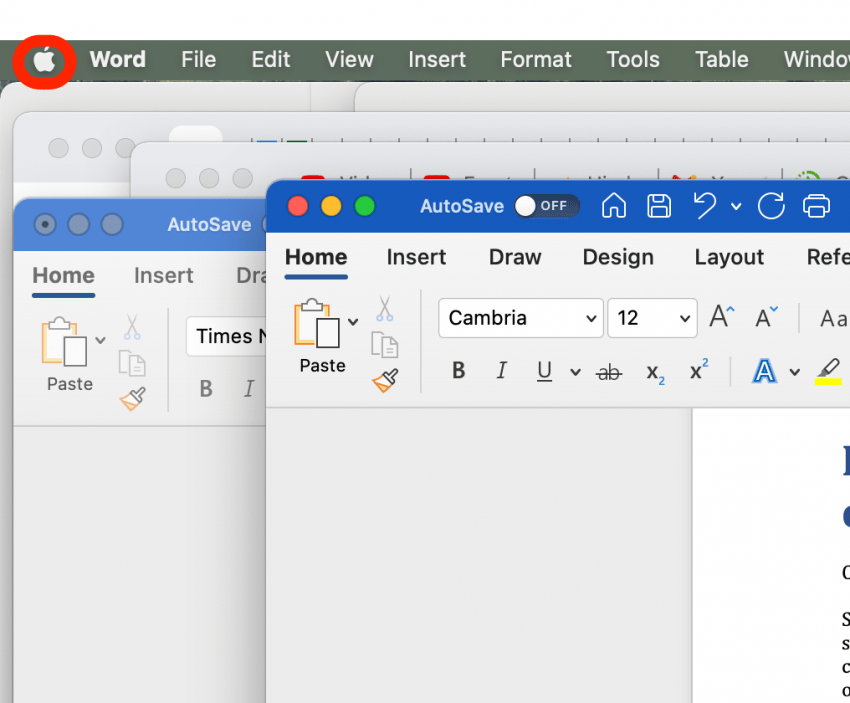
- נְקִישָׁה העדפות מערכת.
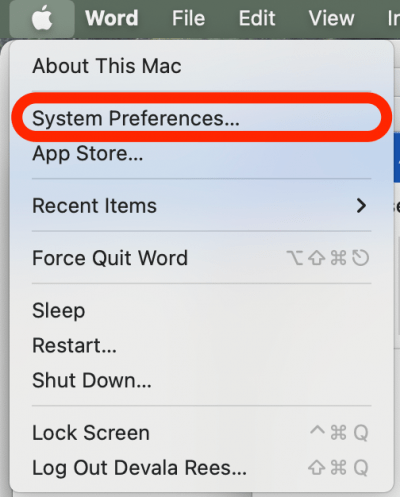
- נְקִישָׁה נְגִישׁוּת.
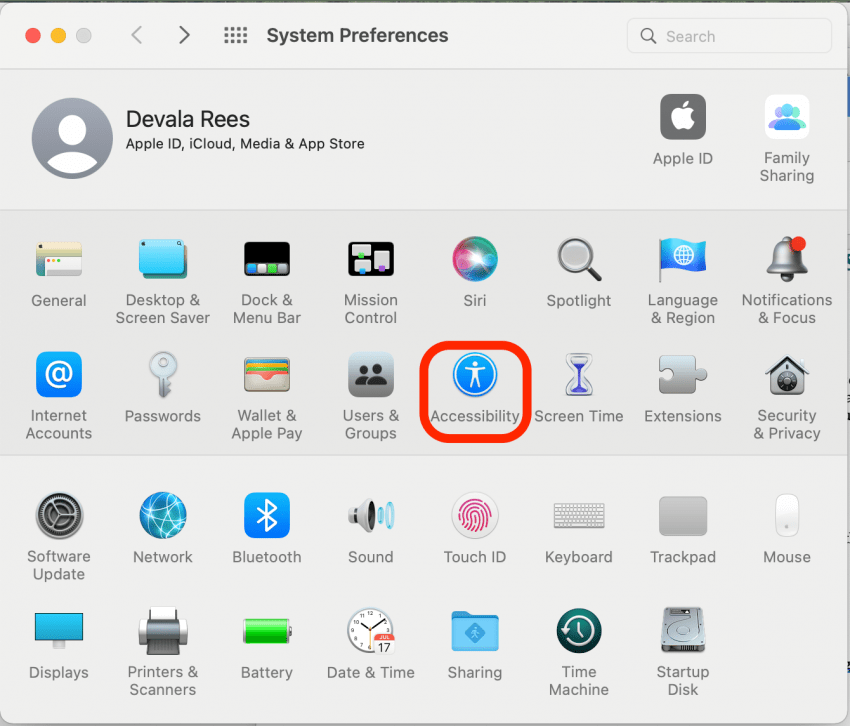
- נְקִישָׁה מַצבִּיעַ.
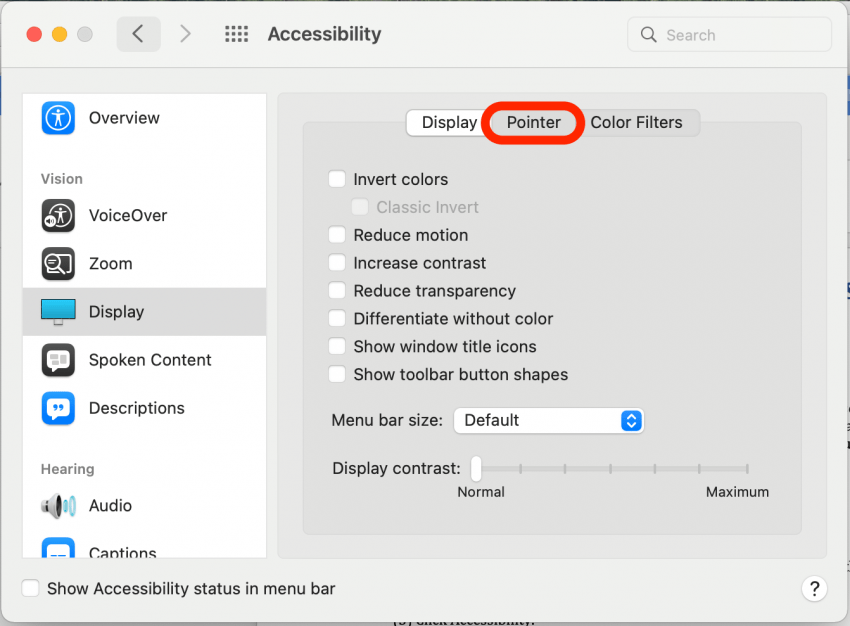
- אם אתה מתקשה למצוא את הסמן, סמן את התיבה המסומנת נער את מצביע העכבר כדי לאתר. כאשר נבחר, החץ יגדל לשנייה כאשר תזיז במהירות את המצביע קדימה ואחורה.
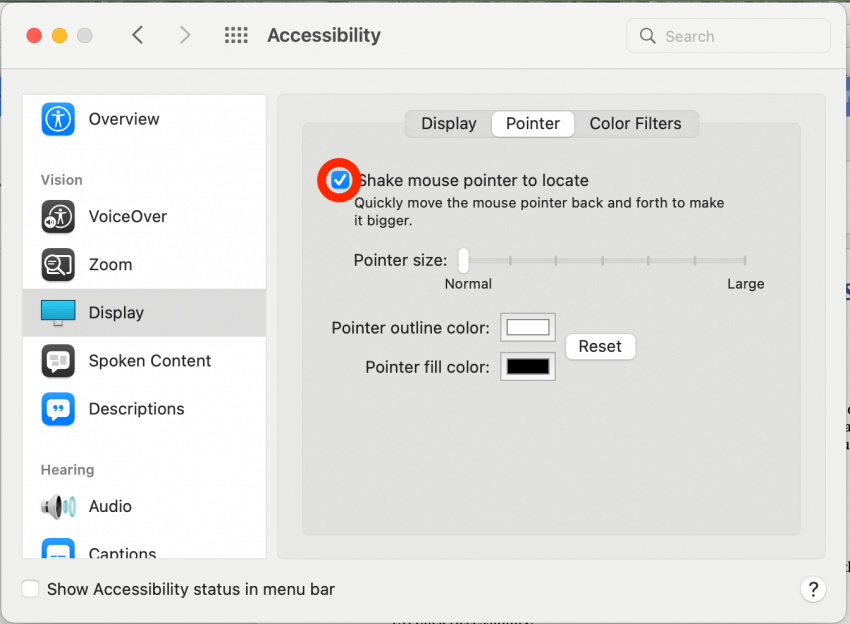
- אם ברצונך להתאים את גודל המצביע, גרור את המחוון הזה שמאלה כדי להקטין את הסמן או ימינה כדי להגדיל אותו.
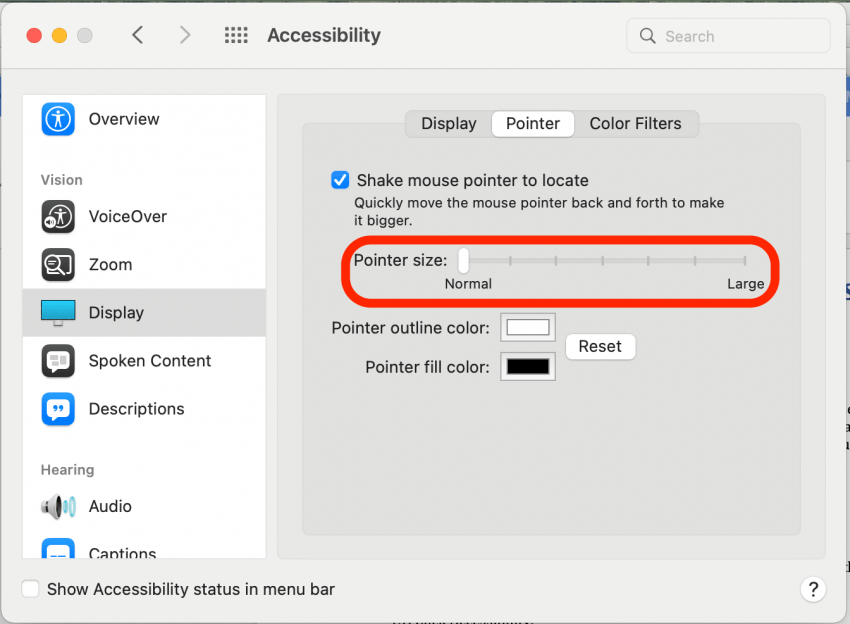
- כדי להתאים את צבע מתאר המצביע, לחץ על מלבן הצבע ולאחר מכן לחץ כדי לבחור צבע מתאר הסמן בגלגל הצבעים.
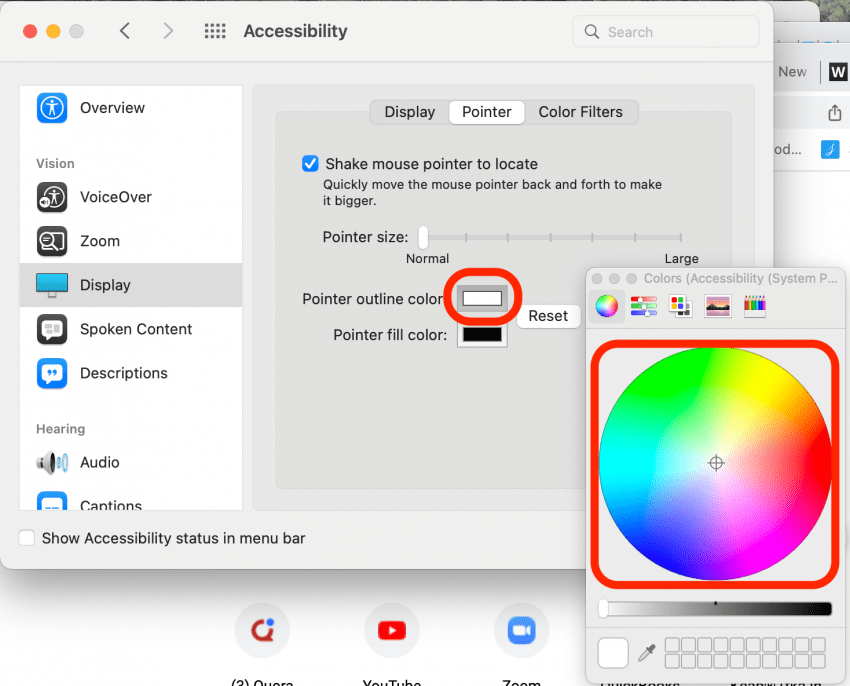
- כדי להתאים את צבע מילוי המצביע, לחץ על מלבן הצבע ולאחר מכן לחץ כדי לבחור צבע למילוי הסמן (הצבע בתוך קו המתאר).
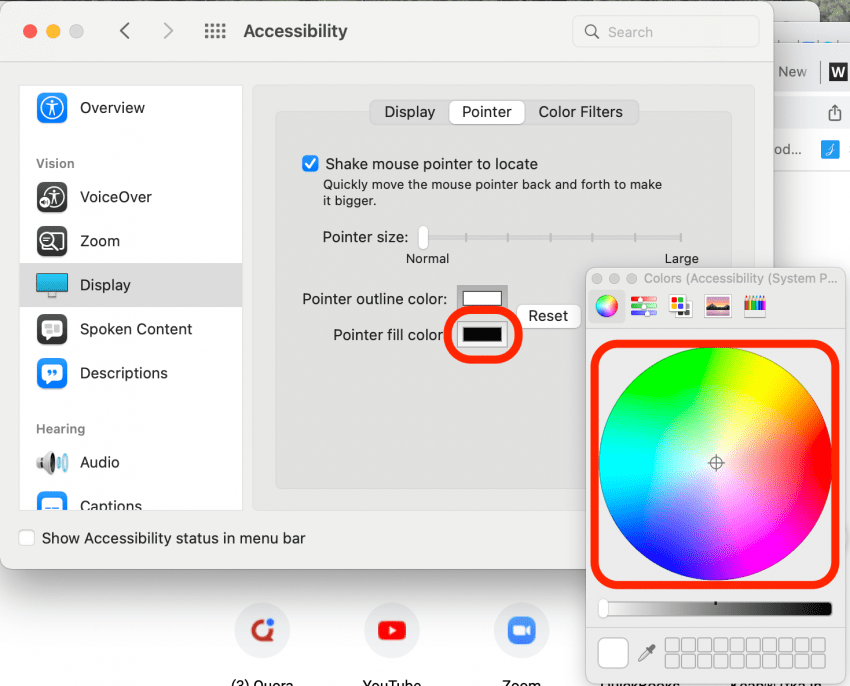
- אם תחליט שאתה לא אוהב את השינויים שלך, לחץ אִתחוּל כדי לאפס את הגדרות הסמן לברירת המחדל.
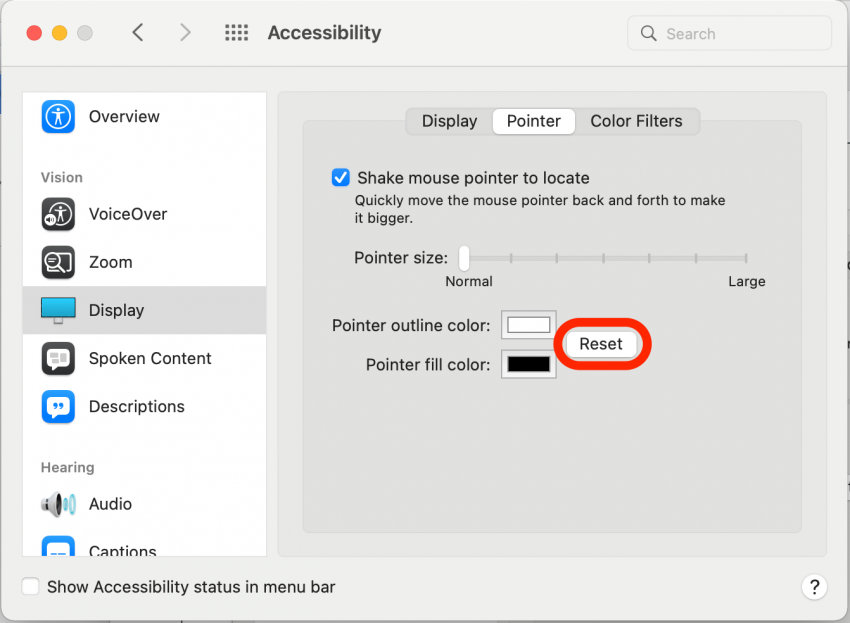
לאחר שתסיים להתאים את הגדרות הסמן שלך, תוכל פשוט לסגור את העדפות המערכת ולהמשיך לעבוד עם סמן ה-Mac המותאם אישית שלך. עכשיו אתה יודע איך להתאים את הגדרות ברירת המחדל של הסמן שמגיעות עם ה-Mac שלך!
פרטי מחבר

פרטי מחבר
דוואלה ריס הייתה סופרת מגיל אחת עשרה, ומשתמשת נאמנה במוצרי אפל עוד יותר. רקע הכתיבה שלו אקלקטי למדי, ממאמרים מקצועיים עצמאיים ללימודי דת הינדיים ועד רומני פנטזיה. הרבה מהכתיבה שלו בנושאים שונים ניתן למצוא ב-Quora.com.